旋转机械—CFx.docx
《旋转机械—CFx.docx》由会员分享,可在线阅读,更多相关《旋转机械—CFx.docx(142页珍藏版)》请在冰豆网上搜索。
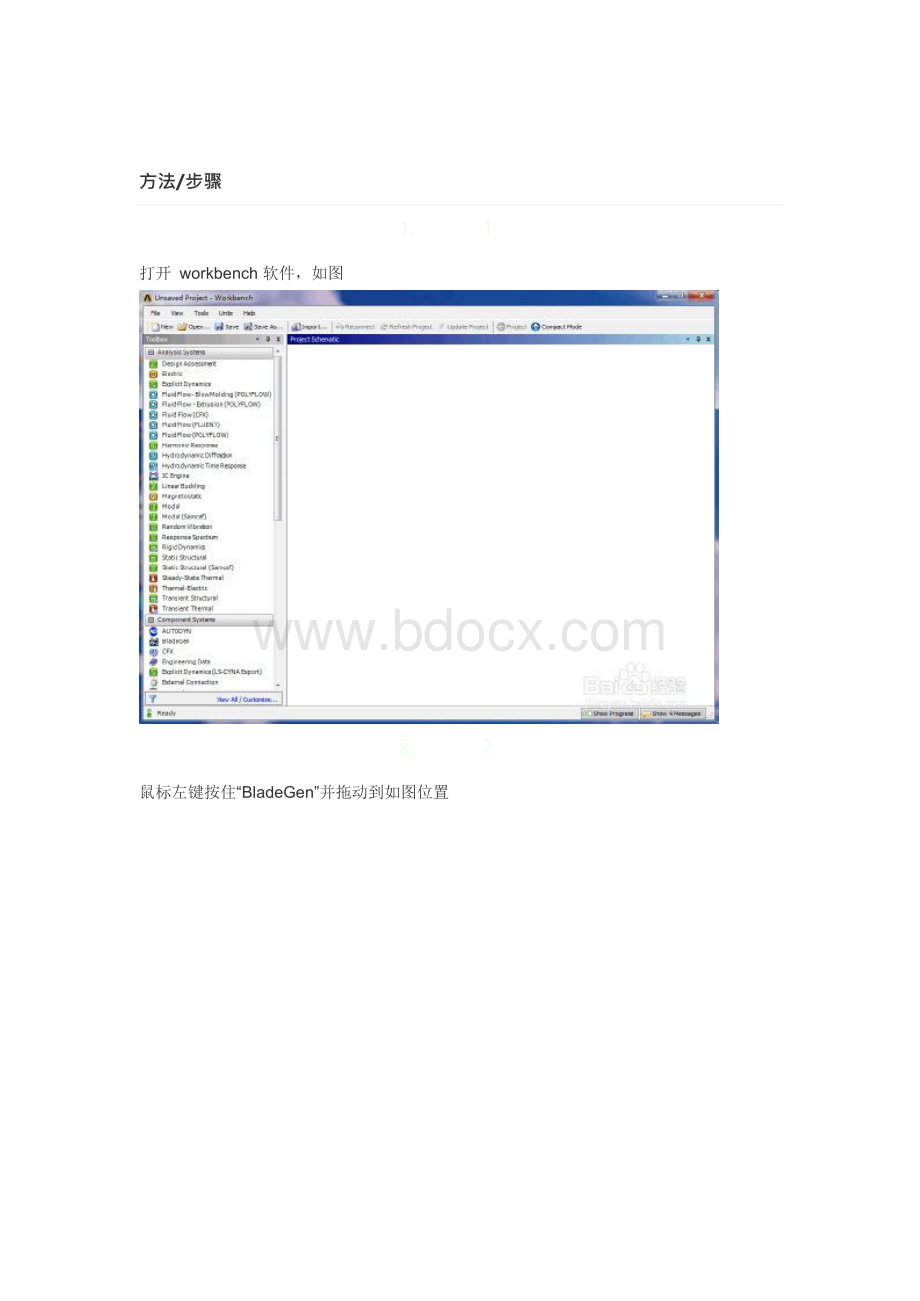
方法/步骤
1. 1
打开workbench软件,如图
2. 2
鼠标左键按住“BladeGen”并拖动到如图位置
3. 3
再将"Turbogrid"拖动到如图位置
4. 4
再将“CFX”拖动到如图位置,到这里已经建立好了用CFX进行旋转机械分析的基本流程了,
“BladeGen”用来建立旋转机械模型,“Turbofrid”用来划分旋转机械网格,“CFX”用来求解,后处理及查看结果。
5. 5
双击打开“BladeGen”,准备建立模型,如图
6. 6
打开之后如图
7. 7
单击新建按钮,如图所示
8. 8
出现如图所示
9. 9
选择“normalAxial”,如图
10. 10
选择“Ang/Thk”模式,如图
11. 11
修改如图参数,参数值如图所示
12. 12
点击“ok”
13. 13
由于教程篇幅过大,手把手教你使用BladeGen进行旋转机械分析建模教程分为三篇:
《(手把手)旋转机械BladeGen建模教程(1/3)》,《(手把手)旋转机械BladeGen
建模教程(2/3)》,《(手把手)旋转机械BladeGen建模教程(3/3)》请继续看下一篇《(手把手)旋转机械BladeGen建模教程(2/3)》
方法/步骤
1. 1
接上一篇,单击“ok”后,如图所示
2. 2
将叶片与旋转轴角度设置为15,叶片数设置为13,Ang设置5,厚度设为3,如图所示
3. 3
点击“ok”,如图
4. 4
说一下,这四个框图表示的什么意思,如图
5. 5
单击“Model”,“Properties”,如图
6. 6
打开如图所示
7. 7
将“componenttype”改为“fan”,将“modelunits”改为“mm”,如图所示
8. 8
点击“ok”后,如图
9. 9
单击“blade”“properties”,如图所示
10. 10
打开后,如图所示,也就是打开叶片属性设置
11. 11
选择“LE/TEEllipse”,如图
12. 12
将“TEType”设置为“Ellipse”,如图
13. 13
单击“ok”,如图所示
14. 14
由于教程篇幅过大,手把手教你使用BladeGen进行旋转机械分析建模教程分为三篇:
《(手把手)旋转机械BladeGen建模教程(1/3)》,《(手把手)旋转机械BladeGen
建模教程(2/3)》,《(手把手)旋转机械BladeGen建模教程(3/3)》上一篇请查看:
《(手把手)旋转机械BladeGen建模教程(1/3)》
本篇为:
《(手把手)旋转机械BladeGen建模教程(2/3)》
请继续看下一篇:
《(手把手)旋转机械BladeGen建模教程(3/3)》
方法/步骤
1. 1
接上一篇,点击,如图所示
2. 2
点击后,如图所示
3. 3
点击这个全圆周显示,如图
4. 4
点击后,如图所示
5. 5
点击实体圆周显示,如图
6. 6
点击后,如图所示
7. 7
保存模型,注意:
只能用英文或者数字名字,并保存在英文或者数字的目录下,名字及路径严禁用中文,否则会出错,如图
8. 8
弹出如图对话框
9. 9
我这里保存在D盘根目录下,名字为fengji,(路径和名字严禁有中文)
10. 10
保存文件中,可以查看一下,如图
11. 11
此时,模型已经建立完毕,等待下一步网格划分
12. 12
上一篇请查看:
《(手把手)旋转机械BladeGen建模教程(2/3)》本篇为:
《(手把手)旋转机械BladeGen建模教程(3/3)》
请继续看下一篇:
《旋转机械TurboGrid网格划分教程(1/3)》
方法/步骤
1. 1
接上一篇,双击“TurGrid”,如图
2. 2
打开之后如图所示
3. 3
设置页顶间隙,双击“Geometry”“BladeSet”“ShroudTip”如图所示
4. 4
出现如图所示
5. 5
打钩,选择“constantspan”,然后“sapn”为0.95,如图
6. 6
单击“apply”,如图
7. 7
选择“TopologySet(suspended)”右键
8. 8
取消选择“suspendedobjectupdates”,如图
9. 9
去掉勾后,自动生成如图所示(此步,软件完成叶轮流道网格拓扑结构的划分)
10. 10
同时,“TopologySet(Suspended)”变为“TopologySet”,如图所示
11. 11
上一篇请查看:
《(手把手)旋转机械BladeGen建模教程(3/3)》本篇为:
《旋转机械TurboGrid网格划分教程(1/3)》
请继续看下一篇:
《旋转机械TurboGrid网格划分教程(2/3)》
方法/步骤
1. 1
接上一篇,双击“Topologyset”,如图
2. 2
双击后,如图所示
3. 3
这里有两种拓扑优化方式“ATMOptimized”和“Traditionalwithcontrolpoint”,此处选择“ATMOptimized”,如图
4. 4
点击“apply”,如图
5. 5
双击“meshdata”
6. 6
双击后,如图所示
7. 7
将方框拉大,便于查看,如图
8. 8
按照如图参数进行设置,如图
9. 9
同时勾选“inletdomain”和“outletdomain”如图
10. 10
单击“apply”,确定设置
11. 11
上一篇请查看:
《旋转机械TurboGrid网格划分教程(1/3)》本篇为:
《旋转机械TurboGrid网格划分教程(2/3)》
请继续看下一篇:
《旋转机械TurboGrid网格划分教程(3/3)》
方法/步骤
1. 1
接上一篇《旋转机械TurboGrid网格划分教程(2/3)》,选择“3D mesh”,右键,选择“createmesh”,如图所示
2. 2
生成的“3dmesh”,如图所示
3. 3
双击“MeshAnalysis(Error)”,位置如图所示
4. 4
双击后,弹出“meshstatistics”对话框,如图所示
5. 5
在红色方框内有6个选项,其中有两个选项为红色,如图
6. 6
在两项红色指标中,发现“MaximumElementVolumeRatio”“MaximumEdgeLength
Ratio”项有少部分超过最低限定值,但由“Value”中数据可知,这项的最大值还算基本合理,同时可以双击参数,查看较差的网格情况,如图
7. 7
查看“MaximumEdgeLengthRatio”项,如图
8. 8
关闭网格统计“meshstatics”
9. 9
查看整个风机网格情况,点击,如图所示
10. 10
保存网格项目,准备进行CFX前处理,如图
11. 11
上一篇请查看:
《旋转机械TurboGrid网格划分教程(2/3)》本篇为:
《旋转机械TurboGrid网格划分教程(3/3)》
请继续看下一篇:
《旋转机械CFX分析(1/6)》
方法/步骤
1. 1
接上一篇《旋转机械TurboGrid网格划分教程(3/3)》,双击“setup”进入前处理
2. 2
打开之后,如图所示
3. 3
默认进入的只是一般模式,现在需要设置为旋转机械模式,如图方法
4. 4
打开之后的界面,如图所示
5. 5
将“BasicSettings”中的“MachineType”改为“Fan”,如图所示
6. 6
单击“Next”,如图
7. 7
进入如下界面,准备设置风机转速等参数
8. 8
单击,如图所示,展开风机转速等参数项
9. 9
展开之后,如图所示
10. 10
设置“Value”为-2000,单位为revmin^-1,勾选“WallConfiguration”,选择“TipClearanceat
Shroud”为“Yes”,如图
11. 11
单击“Next”,如图
12. 12
进入如下界面,进行求解方法设置
13. 13
选择介质,选择压力入口、质量流出口方式,如图
14. 14
设置入口为一个大气压,单流道出口质量流量,0.1[kgs^-1],如图
15. 15
上一篇请查看:
《旋转机械TurboGrid网格划分教程(3/3)》
方法/步骤
1. 1
接上一篇,点击“Next”,如图
2. 2
进入交界面设置,如图
3. 3
单击,如图所示
4. 4
已经设置好了,如图,在单击其它四个,查看,均自动设置好了,
5. 5
点击“Next”,如图
6. 6
进入边界条件设置界面,如图
7. 7
点击“R1Inlet”,如图
8. 8
查看可知,入口边界条件已经设置好
9. 9
点击“Next”,如图
10. 10
进入如下界面
11. 11
默认选择,单击“Finish”,
12. 12
进入软件主界面,如图
13. 13
上一篇请查看:
《旋转机械CFX分析(1/6)》本篇为:
《旋转机械CFX分析(2/6)》
下一篇请查看:
《旋转机械CFX分析(3/6)》
工具/原料
·workbench
·BladeGen
·TurGrid
·CFX
方法/步骤
1. 1
接上一篇,双击如图,进入求解控制设置
2. 2
进入如下界面
3. 3
将迭代步数设为1000,将残差设为0.00001,也就是升高一个数量级
4. 4
点击“ok”,如图
5. 5
接下来将建立出口压力监测点,双击,如图所示
6. 6
进入界面,如图所示
7. 7
选择,如图所示
8. 8